Kajian, Panduan dan Alternatif Penghapus Tera Air InPaint
Terdapat banyak penanggal tera air di luar sana pada masa kini. Sebahagian daripada mereka adalah sempurna. Dan sebahagian daripadanya merendahkan kualiti gambar. Walau bagaimanapun, pengalih tanda air adalah mudah dan mempunyai antara muka yang sangat mesra pengguna. Itu membawa kita ke InPaint. Pada ketika ini, kita akan membincangkan Penghilang tera air InPaint dan berkongsi fikiran kita. Periksa perihalan dan kebaikan dan keburukan yang berkaitan dengan penggunaan produk.
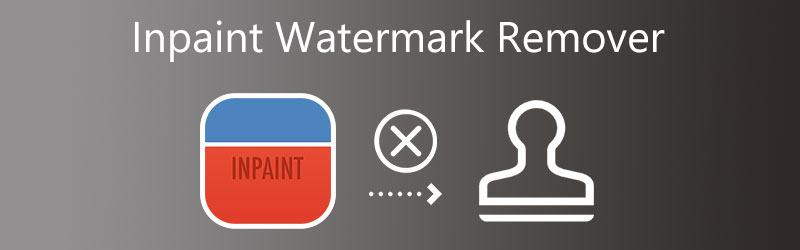
- Bahagian 1: Semakan Pembuang Tera Air InPaint
- Bahagian 2: Cara Menggunakan InPaint Watermark Remover
- Bahagian 3: Alternatif Terbaik untuk InPaint Watermark Remover
- Bahagian 4: Soalan Lazim Mengenai InPaint Watermark Remover
Bahagian 1: Semakan Pembuang Tera Air InPaint
Inpaint ialah penghapus tera air internet yang juga akan membantu anda mengalih keluar sebarang tera air yang mungkin terdapat pada imej yang telah anda muat naik. Anda juga boleh menggunakan perisian yang dimuat turun melalui tapak web, yang serasi dengan Windows dan Mac. Di samping itu, ia membolehkan anda menyingkirkan bahan menjijikkan dalam gambar anda, seperti logo, frasa dan objek. Lebih mengejutkan ialah ia mempunyai alat yang membolehkan anda membaiki imej lama. Dan pulihkan mereka kepada kualiti yang mereka ada semasa anda mula-mula mengambilnya. Di samping itu, ia menyediakan alat penyingkiran yang membolehkan anda memilih bahagian tera air yang ingin anda padamkan.
Tidak seperti aplikasi sebelumnya jenis ini, Inpaint menggunakan teknologi sedar kandungan. Ia menandakan bahawa piksel jiran digunakan untuk membina semula kawasan yang diubah suai. Akibatnya, imej yang dipulihkan kelihatan semula jadi, tanpa tanda bahawa mereka memadamkan apa-apa. Selain itu, program ini mesra pengguna. Tiada alat yang rumit; berus berguna digunakan untuk memilih barang. Ia boleh laras sepenuhnya, membolehkan anda mengendalikan pelbagai saiz dan bentuk. Jika anda ingin menggunakan Inpaint, pastikan anda mempunyai versi terkini.
Ciri-ciri InPaint:
- Ia membolehkan anda menghidupkan semula imej lama.
- Ia menanggalkan setem pos.
- Ia melengkapkan kepingan panorama yang hilang.
- Ia mengalih keluar tera air dan logo daripada item.
Kelebihan InPaint:
- Ia mudah dan mudah digunakan.
- Ia mampu menangani pelbagai jenis barangan.
- Ia tidak menanggung sebarang kos.
Keburukan InPaint:
- Selain daripada mengalih keluar sesuatu, tiada pilihan lain.
- Anda tidak mungkin membina berbilang suntingan pada beberapa gambar secara serentak.
- Terdapat saiz maksimum yang dibenarkan untuk fail.
Bahagian 2: Cara Menggunakan InPaint Watermark Remover
Langkah 1: Cari Inpaint dalam penyemak imbas anda, kemudian pergi ke halaman web mereka. Dan kemudian, pada antara muka utama perisian, klik butang Muat Naik Imej butang untuk memuat naik gambar anda.
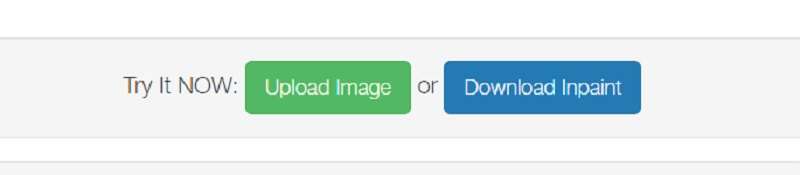
Langkah 2: Seterusnya, pilih alat penghilang yang anda mahu gunakan untuk memilih kawasan tera air. Pilih antara alat penanda, alat laso dan alat laso poligon.
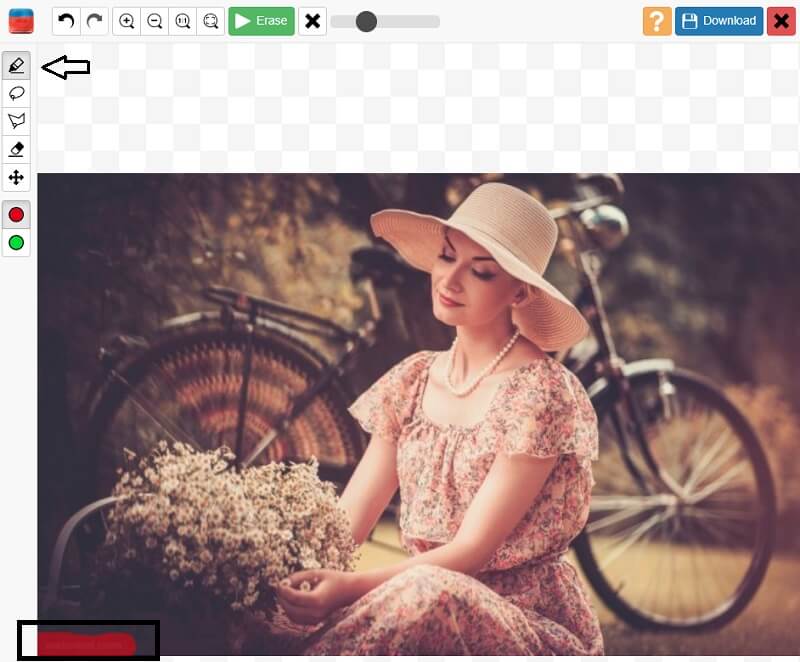
Langkah 3: Selepas mengesan tera air, ketik Padamkan butang di atas.
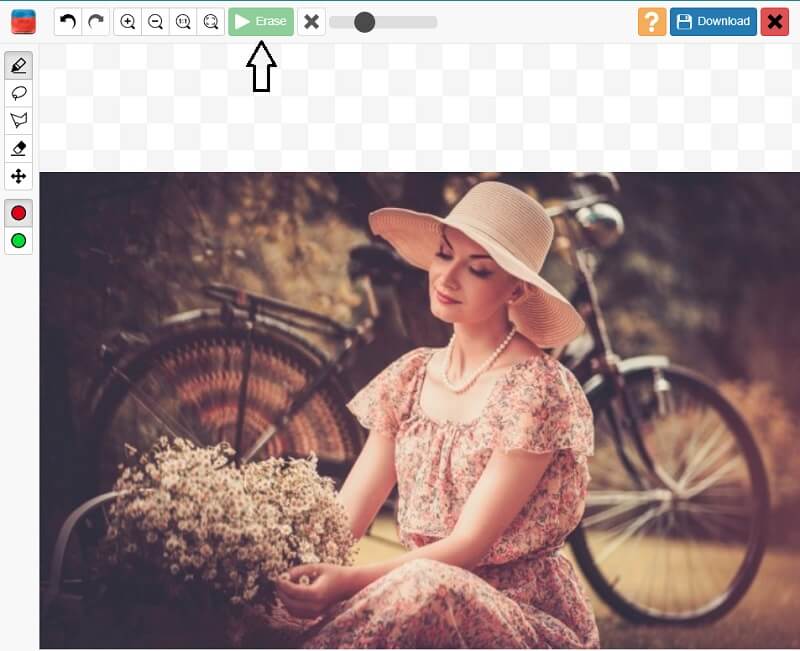
Bahagian 3: Alternatif Terbaik untuk InPaint Watermark Remover
Memandangkan Inpaint hanya boleh menampung imej. Selain itu, mereka mempunyai had saiz fail. Terdapat beberapa alat alternatif di sini yang boleh anda harapkan.
1. Pembuang Tera Air Percuma Dalam Talian
Anda boleh memadam tera air dengan cepat daripada foto anda menggunakan Pembuang Tera Air Percuma Dalam Talian. Terdapat sebab alat web ini popular: tiada apa yang perlu dimuat turun sebelum anda boleh menggunakannya. Format gambar yang paling terkenal juga disokong. Jika anda mengalih keluar tera air daripada foto anda, ia masih akan memuat turun gambar dalam format yang sama.
Semasa menggunakan pengalih keluar tera air ini, anda boleh memilih kawasan tera air menggunakan pratetap pengalih keluar pilihan anda. Anda mempunyai pilihan untuk memilih berus yang akan anda gunakan. Selain itu, jika perlu, anda boleh menggunakan alat ini untuk mengalih keluar sebarang unsur yang tidak diingini daripada gambar anda.
Langkah 1: Cari pengalih tanda air percuma untuk penyemak imbas anda. Ketik pada Muat Naik Imej butang untuk menambah imej baharu menggunakan skrin utama perisian. Anda akan digesa untuk memilih gambar daripada salah satu direktori komputer anda untuk memuat naiknya.
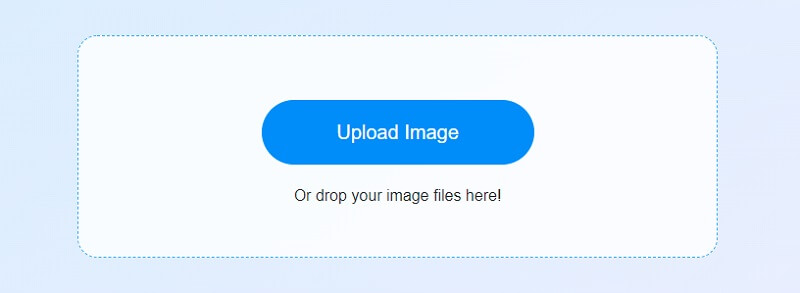
Langkah 2: Seterusnya, pilih alat pembasmian tera air yang ingin anda gunakan. Pilih daripada tiga pilihan yang tersedia: Poligon, Lasso dan Berus. Untuk mengalih keluar bahagian tertentu tera air, anda mesti terlebih dahulu memilih tempat anda ingin menggunakan tera air. Untuk mengalih keluar tera air, pilih kawasan yang dikehendaki dan klik butang Keluarkan pilihan.
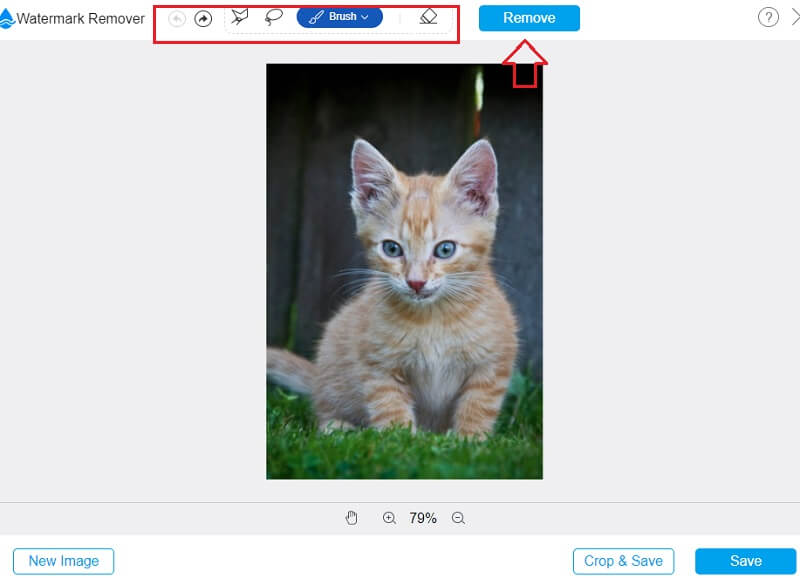
Langkah 3: Tera air telah dialih keluar. Untuk menyimpan gambar ke peranti anda, klik butang Jimat pilihan.
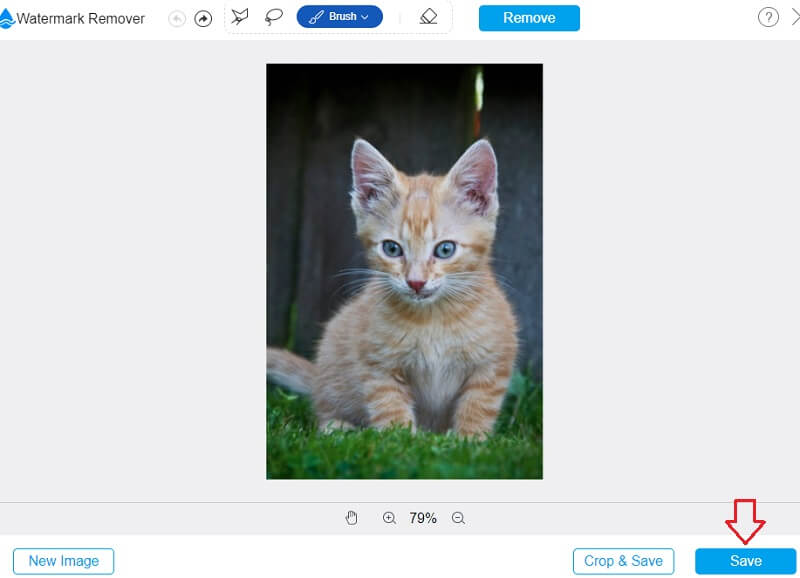
2. Penukar Video Vidmore
Tera air video tidak boleh dialih keluar menggunakan InPaint, tetapi Penukar Video Vidmore boleh! Ia adalah penukar video yang mampu melakukan pelbagai fungsi. Vidmore Video Converter ialah kit alat pelbagai fungsi. Pengguna Windows dan Mac boleh menggunakan perisian ini. Walaupun ia mempunyai banyak ciri, anda akan terkejut apabila mendapati antara muka yang sangat mesra pengguna. Sangat mudah untuk melihat sebab pelanggan menyukai kebolehsuaian program ini. Pelanggan tidak perlu risau tentang kemudahan penggunaan program. Pelbagai alat penyuntingan intuitif platform akan memudahkan mereka untuk bermula.
Selain itu, tidak akan ada sekatan pada saiz fail video. Fail yang dicipta oleh Vidmore Video Converter tidak terhad dalam saiz. Untuk meringkaskan, penukaran video berlaku pada kadar yang pantas.
Langkah 1: Melawat laman web rasmi Vidmore dan mengklik Muat turun percuma butang akan membolehkan anda memasang Vidmore Video Converter pada PC anda. Sebelum program boleh berfungsi dengan betul, anda mesti memuat turun dan memasang pelancar terlebih dahulu.
Langkah 2: Cuba lihat pada Kotak alat sebaik sahaja anda memulakan program. Ketik pada Pembuang Tera Air Video di anda Kotak alat untuk membuang tera air.
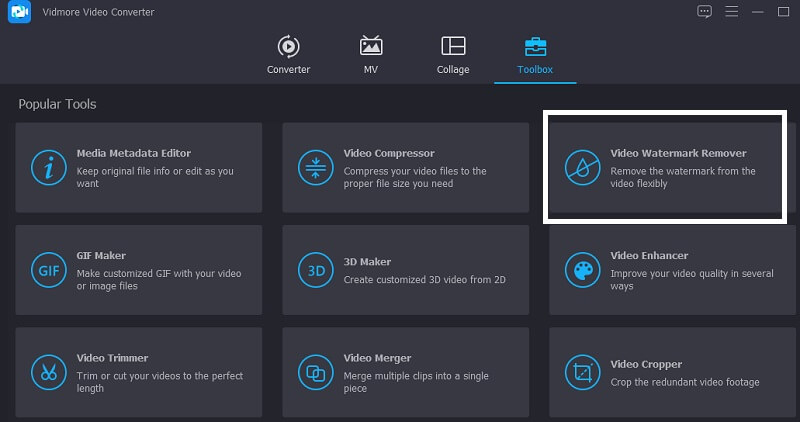
Tetingkap baharu akan dibuka dengan menekan butang Tambahan simbol, membolehkan anda menambah atau mengalih keluar video daripada komputer anda.
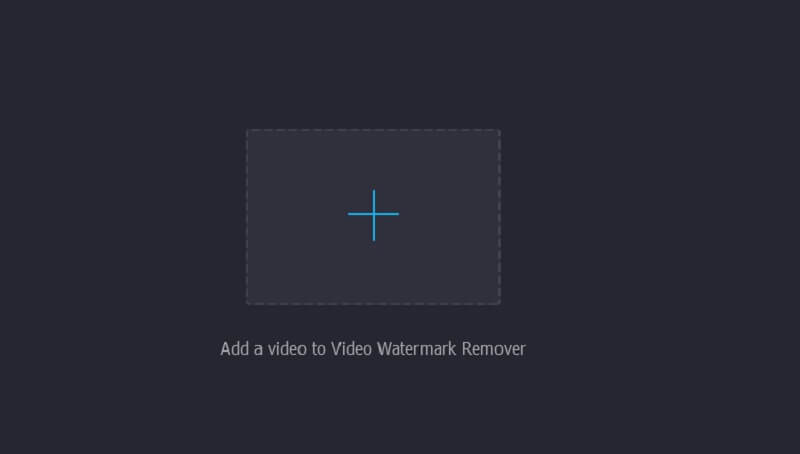
Langkah 3: Kemudian tekan butang yang sepadan. Menambah segmen penyingkiran tera air pada garis masa hanya perlu dilakukan selepas video dimuat naik dan ditunjukkan dengan secukupnya. Kotak akan muncul di penjuru kanan sebelah atas video sebaik sahaja perkara itu berlaku. Letakkan kotak di mana tera air memberitahu anda.
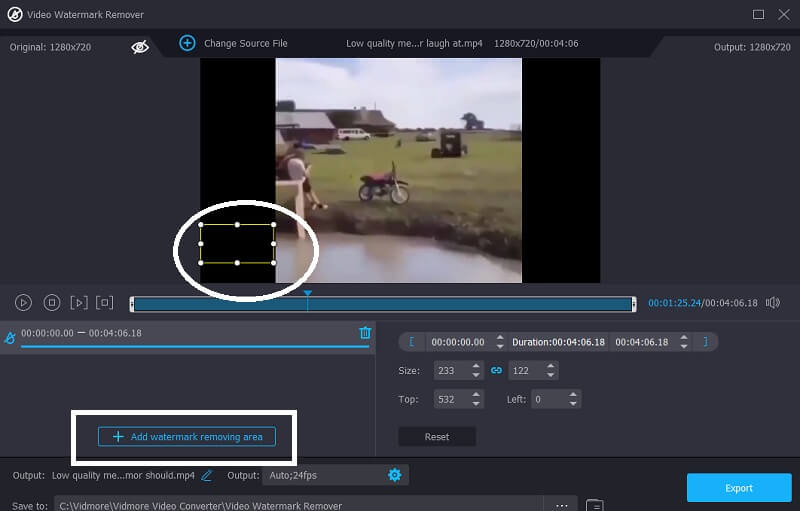
Langkah 4: Sebaik sahaja anda telah menggunakan tera air, anda boleh menyimpan filem pada peranti anda dengan memilih Eksport pilihan.
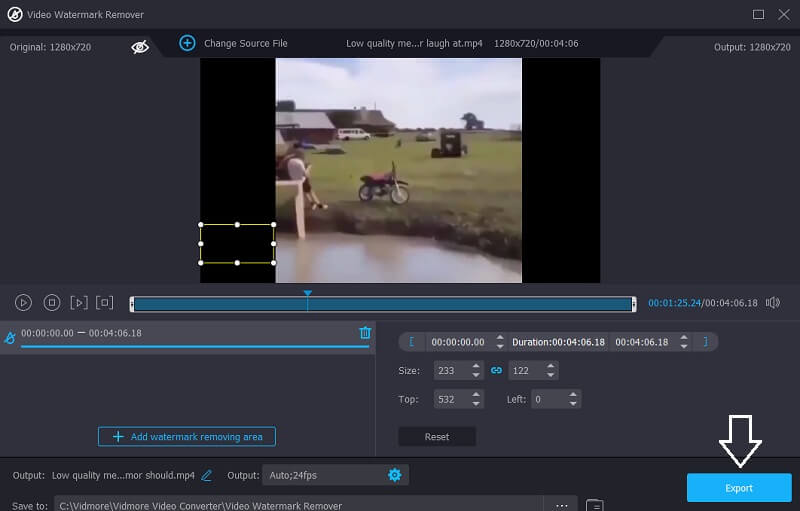
Bahagian 4: Soalan Lazim InPaint Watermark Remover
Berapa harga InPaint?
Anda boleh membeli penanggal tera air InPaint dengan harga dua puluh dolar.
Apakah saiz maksimum imej yang diterima oleh InPaint?
Saiz fail maksimum yang diterima oleh InPaint Watermark Remover ialah 10MB.
Adakah mungkin untuk menggunakan InPaint pada iPhone atau iPad?
InPaint serasi dengan semua sistem pengendalian utama, termasuk Windows, macOS dan iOS.
Kesimpulan
Mengetahui cara menggunakan InPaint untuk membuang tera air adalah sangat mudah. Untuk memanfaatkan item tersebut, anda tidak memerlukan banyak pengetahuan atau kepakaran terdahulu. Anda boleh menggunakan Vidmore Video Converter, tetapi jika anda ingin mengalih keluar tera air yang diletakkan pada klip video anda, anda perlu menggunakan program lain. Anda juga boleh melawati Percuma Watermark Remover Online jika anda ingin membuang tera air yang diletakkan pada gambar anda tanpa perlu risau tentang saiz fail.



